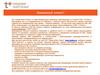Similar presentations:
Личный кабинет для клиентов юридических лиц по теплоснабжению и ГВС
1.
Личный кабинет для клиентовюридических лиц
по теплоснабжению и ГВС
Инструкция
▌
Регистрация
▌
Оплата
▌
Передача показаний
▌
Обратная связь
▌
Другие возможности сервиса
2021г.
2.
Возможности Личного кабинета:2
Оплата счетов без комиссии с помощью банковской карты
Передача показаний по тахометрическим приборам учета ГВС
Скачивание документов (счета-фактуры, расчетные ведомости)
Просмотр баланса по каждому договору
Подключение дополнительных договоров
Отправка обращений
Подключение информирования
3.
Вход в личный кабинет1.
На
сайте
компании
https://udm.esplus.ru/ выберите
вкладку «Для бизнеса»
2. Нажмите на кнопку «Личный
кабинет» - «Теплоснабжение»
3. Перейдите в раздел «войти»
либо «зарегистрироваться»
При неудачных попытках авторизации или сообщениях об ошибке при регистрации обращайтесь в службу
поддержки через раздел «Обратная связь» на сайте компании https://udm.esplus.ru/feedback/
3
4.
Регистрация учётной записиВнесите данные
заполнения поля:
в
обязательные
для
1.
Фамилия, Имя, Отчество
2.
Регион – Удмуртский
3.
Телефон – мобильный номер в формате
+7(ХХХ)ХХХ-ХХ-ХХ
4.
Пароль – используйте только буквы
латинского
алфавита,
цифры
и
спецсимволы. Пример:latinsky_kod123
5.
Нажмите «Далее»
Для подтверждения регистрации введите код
из SMS, которое пришло на Ваш номер
телефона
4
5.
Добавление договора в учётную записьВойдите в учётную запись и нажмите «Добавить договор».
Пройдите идентификацию по данным организации либо по идентификационному коду*:
*В случае, если при отправке запроса на код выходит сообщение «У выбранной организации не указан e-mail»,
рекомендуем обратиться на эл.почту udm@esplus.ru или в офис компании для внесения адреса эл. почты в договор
5
6.
Интерфейс сервиса Личный кабинетПодключение к
ЭДО
Онлайн-оплата
Информация по
договорам
Подключение
автоплатежа
Обратная
связь
Раздел для
передачи показаний
Статистика
Состояние
расчетов
6
Настройки
профиля
7.
Оплата по договоруПерейти к оплате по договору можно на главной
странице нажав на кнопку «Оплатить» в
следующих разделах:
В карточках в верхнем меню
Состояние расчётов, подраздел «Баланс»
7
8.
Передача показанийПоказания можно передать с 15-25 число каждого месяца только по тахометрическим приборам учета
Если период передачи показаний еще не наступил, поле для ввода показаний не активно
В течении периода передачи показаний можно изменить переданные в текущем периоде показания. Для
этого необходимо нажать на кнопку и
, и поле ввода станет доступно для изменений
Для передачи показаний по другому адресу необходимо выбрать из выпадающего списка нужный
8
9.
Загрузка счёта-фактурыи расчётной ведомости
Способ 1
9
Способ 2
На главной странице нажмите на карточку «Состояние
расчетов», разверните нужный период.
На главной странице нажмите на карточку «Статистика»
вкладка «Начисления».
Для скачивания счёта-фактуры нажмите на кнопку
и
выберите нужное действие - «Скачать счёт-фактуру» или
«Скачать Расчётную ведомость»
У счёт-фактуры нажмите на кнопку
и выберите нужное
действие - «Скачать счёт-фактуру» или «Скачать
Расчётную ведомость»
10.
ОбращенияВ разделе «Обращения» можно получить
консультацию специалистов, отправить копии
документов, оставить замечания и предложения
Выберите интересующую Вас тему, причину
обращения, введите вопрос, при необходимости
прикрепите файлы
Поставьте V в согласии на обработку
персональных данных и нажмите «Отправить»
Вся история переписки с консультантами, а
также статус обращений доступны во вкладке
«Мои обращения»
10
11.
НастройкиИзменение данных для
авторизации: адреса
электронной почты,
телефона или пароля,
ФИО, даты рождения,
фото
Управление подписками
на рассылку уведомлений
и рекламной информации
Информация о
привязанных к учетной
записи договорах
Информация о
поставщиках и
задолженности перед
поставщиками
11
12.
Мобильный личный кабинетУстановите мобильное приложение и начните
пользоваться удобным сервисом
Google Play
12
App Store











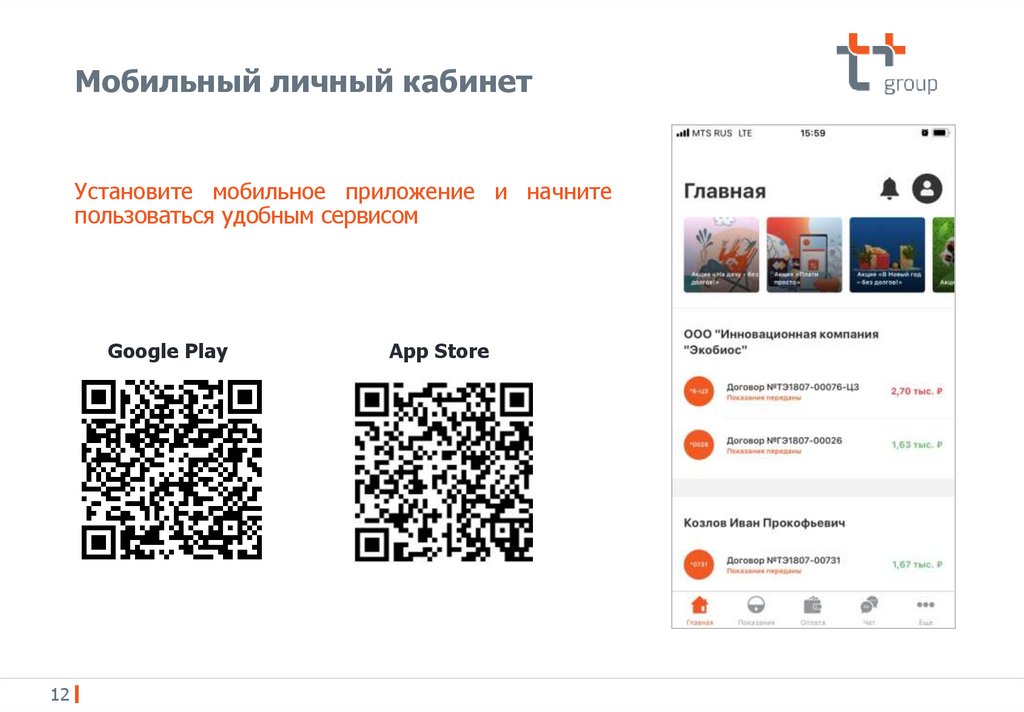
 internet
internet